גיבויים לאייפון אינם קטנים. הם אינם באותו גודל כמו שטח המשומש הכולל באייפון, אך הם עדיין יכולים לתפוס GB בנפח שטח בכונן Windows שלך. מחוץ לתיבה, אינך יכול לשנות היכן נשמר הגיבוי. אתה יכול להזיז את הגב למקום אחר, ולהעביר אותו בחזרה כשאתה צריך לשחזר ממנו אבל זו דרך מאוד מגושמת לעשות את זה. אם עדיין לא תרתע משימוש בקישורי צומת, תוכל לגבות את ה- iPhone לכונן חיצוני באמצעות iTunes.
גבה מיקום
ישנן שתי גרסאות של iTunes הזמינות במתנה; גרסת אפליקציה לשולחן העבודה, וגרסת אפליקציית UWP. מיקום הגיבוי של שתי האפליקציות שונה מעט. עליכם לדעת היכן האפליקציה שומרת כעת את הגיבוי בכדי ליצור קישור צומת שמצביע אותה במקום אחר.
גרסת שולחן עבודה
C:UsersYour User NameAppDataRoamingApple ComputerMobileSyncBackup
גרסת אפליקציית UWP
C:UsersYour User NameAppleMobileSyncBackup
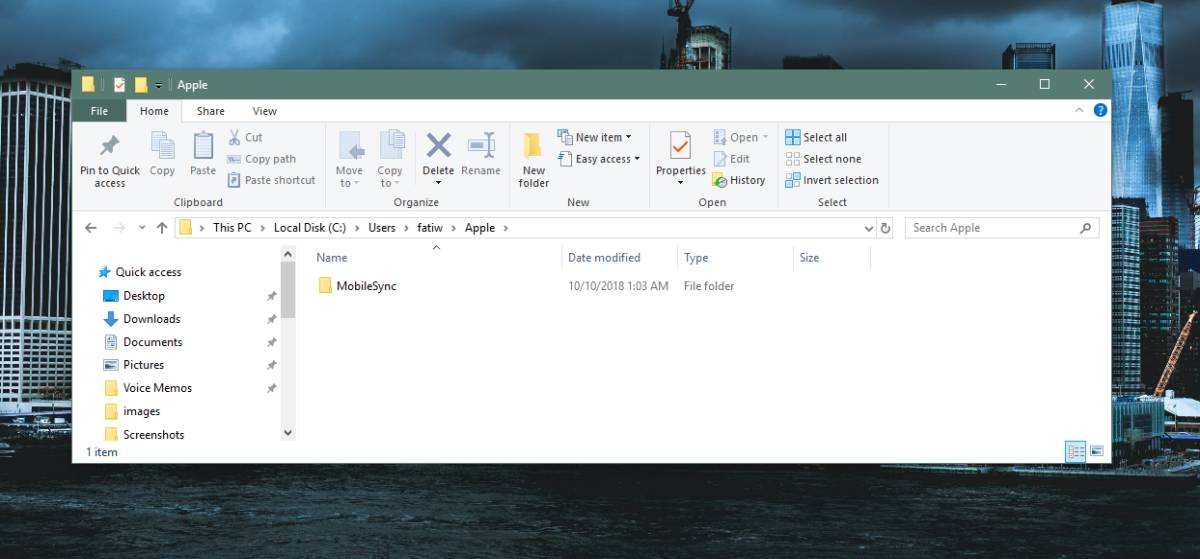
מיקום גיבוי חדש
חבר את הכונן אותו תרצה לגבותאייפון ל-. לא רק זה עובד עבור כוננים חיצוניים, זה יכול לשמש גם לכוננים פנימיים. בשורש הכונן, צור תיקיה בשם 'MobileSync'.
בשלב הבא, חתוך את תיקיית הגיבוי מכונן חלונות שלך והדבק אותה בתיקיית MobileSync החדשה הזו שנוצרה. הקפד לחתוך ולהדביק אותו במקום להעתיק אותו.
צור קישור צומת
אם יש לך iTunes פתוח, סגור אותה. פתח שורת פקודה עם זכויות מנהל. עם זאת, עליך לבצע את הפקודה למטה, עליך לשנות אותה כך שתתאים לנתיב לתיקיית הגיבוי הנוכחית שלך, וזו החדשה שיצרת זה עתה.
הפעל את הפקודה למטה עבור אפליקציית iTunes UWP;
MkLink /J “C:UsersYour User NameAppleMobileSyncBackup” “E:MobileSyncBackup”
הפעל את הפקודה למטה עבור אפליקציית iTunes לשולחן העבודה;
MkLink /J “C:UsersYour User NameAppDataRoamingApple ComputerMobileSyncBackup” “E:MobileSyncBackup”
בשני המקרים, אתה רוצה להחליף את 'שם המשתמש שלך' בשם המשתמש שלך בפועל. אתה יכול לשנות את אות הכונן שאליה מוקצה אי פעם לאותה הכונן עליו תרצה לגבות.
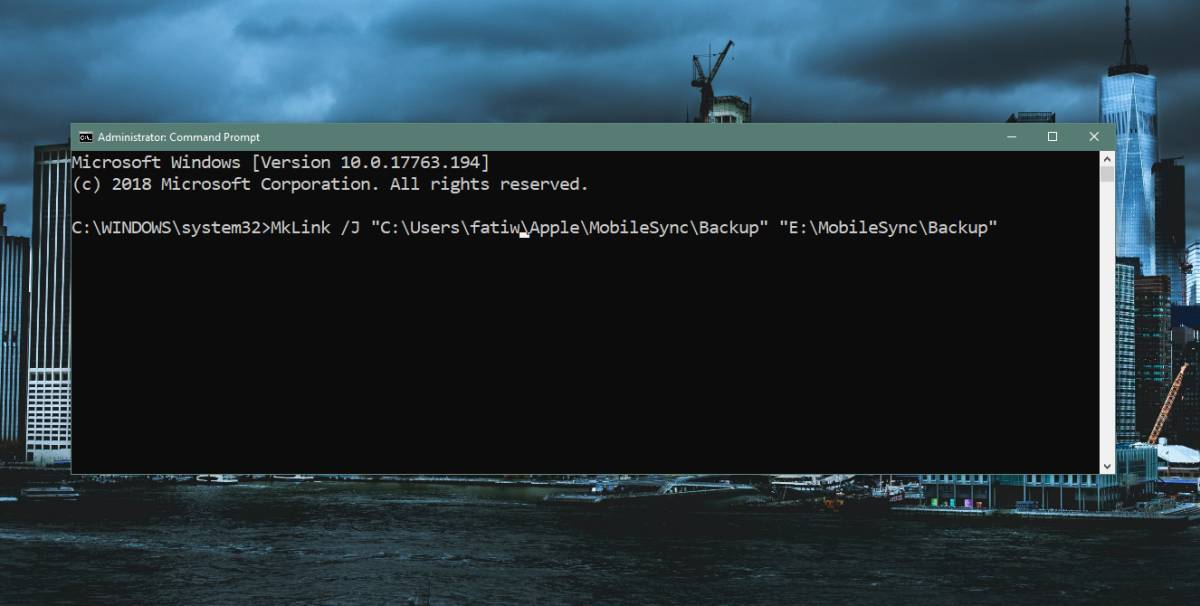
מה קורה?
אתה עשוי לתהות מדוע אתה יכול להשתמש בשיטה זו כדיגבה את האייפון שלך לכונן חיצוני אך לא תשנה את מיקום הגיבוי באמצעות iTunes. הסיבה לכך היא שמבחינת iTunes היא עדיין מגבה את האייפון שלך למיקום המקורי אותו בחר. קישור הצומת הוא מה שמעביר מחדש את הקבצים לכונן אחר ולמיקום אחר.











הערות